تُعد Pokemon Go واحدة من أفضل ألعاب الواقع المعزز المتاحة لجميع مستخدمي iPhone وAndroid، صدرت هذه اللعبة في عام 2016 وأصبحت واسعة الانتشار بين لاعبي الألعاب المحمولة، ولكن في الوقت الحاضر يواجه لاعبي Pokemon Go بعض المُشكلات مثل ظهور رسالة الخطأ "Unable to Authenticate"، وبصفتي لاعب لألعاب الهاتف المحمول، فإن رسالة الخطأ هذه قد ظهرت لي أيضاً، ولم أتمكن بسبب هذه المشكلة من تسجيل الدخول إلى حسابي على منصات ألعاب مختلفة مثل Bluestacks وNOX Players وما إلى ذلك.
إن كنت تقرأ هذا المقال، فأنت محظوظ للغاية لأنك ستجد حلاً لهذه المشكلة، فقط تابع القراءة لمعرفة سبب حدوث هذه المشكلة وكيفية حلها.
الجزء 1: ما سبب عدم القدرة على المصادقة في لعبة Pokemon go؟
من الضروري معرفة سبب الخطأ قبل إيجاد حل لأي مشكلة، وفي حال ظهرت لك رسالة الخطأ "Pokemon Go unable to authenticate, please try again" أثناء تشغيل لعبة Pokemon Go، فيجب تحديد السبب وراء الخطأ، حيث توجد العديد من الأسباب لذلك، وفيما يلي بعضاً منها:
1. هاتف مكسور الحماية (رووت)
إن كان لهاتفك أي وصول من جهة خارجية فقد لا تتمكن من لعب Pokemon Go عليه، وهذا بسبب أنه يمكن اختراق الأجهزة مكسورة الحماية بسهولة، والتي تكون أكثر عرضة لفقدان البيانات المهمة والوصول غير المُصرح به والاختراقات الأمنية الأخرى.
يعمل قراصنة البرمجيات على كسر حماي هاتفك لتثبيت التطبيقات غير المصرح بها وحذف بعض المعلومات وتخصيص الإعدادات واستنزاف بطارية الهاتف وغير ذلك الكثير، وتحتاج إلى إيقاف الرووت في جهازك وإلغاء صلاحيات الوصول من تطبيقات الجهات الخارجية في حال كان ذلك موجوداً.
2. مشكلة في الشبكة الافتراضية الخاصة VPN
يُعد الوصول إلى الشبكة الافتراضية الخاصة سببا آخر لمشكلة فشل المصادقة في Pokemon Go، وإذا كان تطبيق VPN يعمل في الخلفية على جهازك، فإن فرصة التعرض لهذا النوع من الأخطاء كبيرة، والسبب هو أن اتصالات VPN مشكوك فيها وغير آمنة، واحتمالية اختراق البرمجيات الضارة لهاتفك أو مهاجمته وارد جداً، وتمنع الشبكات الافتراضية الخاصة أيضاً بعض الوصول إلى مواقع الويب والمصادقة في Pokemon Go.
إذا أدركت أن هذا الأمر قد يكون هو السبب في ظهور هذا الخطأ، فإننا نقترح عليك تشغيل Pokemon Go بعد تعطيل VPN في هاتفك.
3. خطأ في اسم المستخدم أو كلمة المرور
قد تواجه في بعض الأحيان خطأ أثناء الكتابة، وهذا قد يؤدي إلى إدخالك اسم المستخدم أو كلمة المرور بأحرف خاطئة عند تسجيل الدخول إلى Pokemon Go، وتكون كلمات المرور دائماً حساسة لحالة الأحرف، ولهذا السبب عليك أن تكون أكثر حذراً أثناء إدخالك بيانات الاعتماد في Pokemon Go أو أي تطبيق آخر.
لذا في حال كنت تواجه مشكلة فشل المصادقة، فمن الأفضل التحقق مما إذا كانت بيانات الاعتماد التي أدخلتها صحيحة.
4. منطقة محظورة
يُقيد المطورون بعض المناطق بحيث يتعذر على بعض اللاعبين لعب اللعبة، وفي حال واجهت هذه المشكلة بسبب تقييد موقعك الجغرافي، فيمكنك إما لعب اللعبة بتغيير موقعك واختيار اللعب بموقع مزيف أو افتراضي.
5. قيود استخدام البيانات
سبب آخر لظهور رسالة الخطأ "Pokemon unable to authenticate" وهو أن يكون استخدام البيانات مُقيداً، حيث أن بعض أجهزة Android تُقييد التطبيقات التي تستخدم حجم بيانات كبير، وPokemon Go من الألعاب التي تستهلك الكثير من البيانات أثناء التشغيل، لذا إذا كنت قد مكنت ميزة تقييد استخدام البيانات، فقد يؤدي ذلك إلى منع المصادقة على لعبتك.
لهذا السبب، تحتاج إلى تعطيل ميزة تقييد استخدام البيانات من جهازك لمواصلة لعب Pokemon Go.
الجزء 2: كيفية إصلاح مشكلة عدم القدرة على المصادقة في لعبة Pokemon Go؟
قد يجد اللاعبون هذا الخطأ مُزعجاً للغاية، ويحاولون البحث عن حل له، وبعد معرفة أسباب ظهور رسالة الخطأ "Pokemon Go unable to authenticate hetas" بالتفصيل سنناقش معاً الطرائق المختلفة لحل هذه المشكلة، ويمكن اتباع العديد من الطرائق لحلها بحسب سبب الخطأ، وستساعدك الأساليب الموضحة أدناه في منع ظهور هذا الخطأ:
1. إعادة تشغيل الهاتف المحمول
يُعد إعادة تشغيل الهاتف الحل الأمثل لمعظم المشكلات مهما كانت كبيرة، حيث يساعد في حل مشكلات التطبيقات التي تواجهك أثناء تشغيلها، وتُعد واحدة من أفضل الأساليب وأسهلها لحل مثل هذا الخطأ، لذا إن كان حل مشكلة ما سهل لهذه الدرجة، فلماذا لا نُجربه؟
افتح Pokemon Go بعد إعادة تشغيل جهازك، وفي حال استمرار ظهور رسالة الخطأ "Unable to authenticate Pokemon Go"، فجرب طرائق المصادقة الأخرى الواردة أدناه.
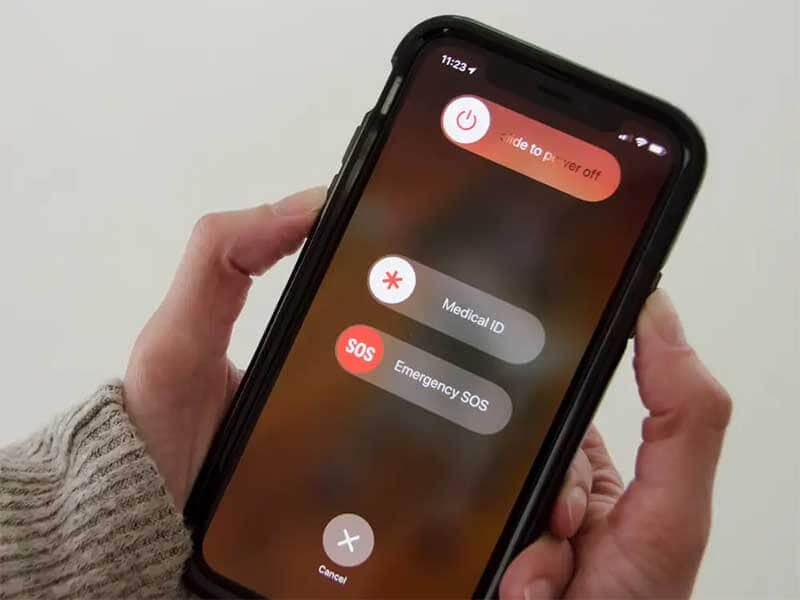
2. تأكيد حسابك في Pokemon Go
قد يتخطى المرء في بعض الأحيان أهم خطوة للتحقق أثناء إنشاء حساب معين، ويمكن أن يكون هذا سبب فشل المصادقة، وللتحقق من حسابك تحتاج إلى فتح الموقع الرسمي لـPokemon Go من متصفح الويب وتسجيل الدخول إلى حسابك، ثم تأكيد حسابك والموافقة على شروط وأحكام اللعبة.
3. مسح ذاكرة التخزين المؤقت وبيانات اللعبة
إذا لم تُحل المشكلة حتى بعد تأكيد الحساب، فيمكنك استخدام طريقة أخرى وهي مسح ذاكرة التخزين المؤقت وبيانات اللعبة من جهازك، ويُعد مسح ذاكرة التخزين المؤقت إجراء سهل للغاية، وما عليك سوى الانتقال إلى الإعدادات ومسح جميع بيانات ذاكرة التخزين المؤقت لتطبيق Pokemon Go، وإذا كنت تستخدم جهاز iPhone، فأنت بحاجة إلى إلغاء تثبيت التطبيق وإعادة تشغيل هاتفك بعد إزالة ذاكرة التخزين المؤقت.
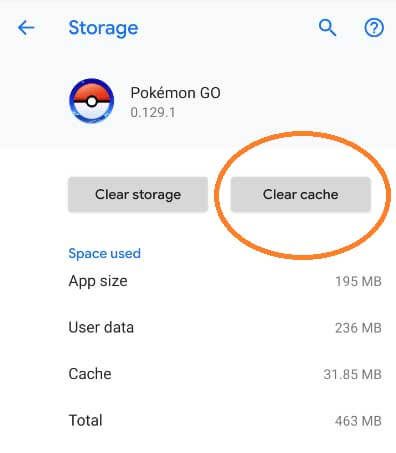
وأخيراً، أعد تثبيت التطبيق واستمتع باللعبة.
4. تعطيل ميزة تقييد استخدام البيانات
إذا استمرت المشكلة، فعليك أن تتحقق من ميزة تقييد استخدام البيانات في جهازك، حيث ستمنع هذه الميزة لعبتك من العمل بصورة صحيحة والسبب هو استهلاكها حجم بيانات كبير نسبياً، ولذلك عليك تعطيل هذه الميزة وإعادة تشغيل التطبيق للتحقق مما إذا كانت المشكلة لا زالت موجودة أم لا.
5. إعادة تثبيت Pokemon go
في حال جربت جميع الطرائق المذكورة أعلاه ولم ينجح أي شيء في حل مشكلتك، فإن الخطوة الأخيرة التي يمكنك اتخاذها هي إعادة تثبيت التطبيق، فبينما تكون سئمت من تجربة كل شيء، فقد تكون هذه الخطوة هي الحل المُنقذ لك.
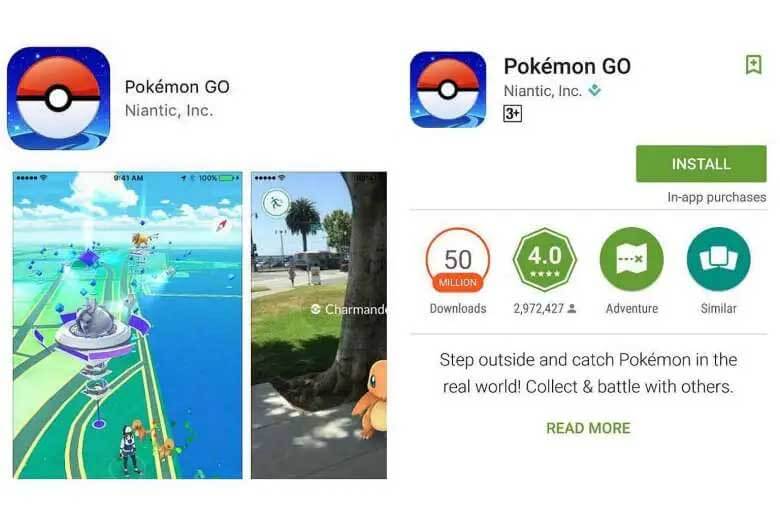
6. تجربة إنشاء حساب جديد
يلعب هذه اللعبة الكثير من اللاعبين إضافة إلى لاعبين يستخدمون التطبيقات المُقرصنة وغيرها، وقد يحظر المطورون في بعض الأحيان حسابك مؤقتاً إذا لاحظوا أي نشاط مشبوه، لذا يمكنك لعب لعبتك المفضلة هذه بحساب جديد لحل هذه المشكلة.
7. تزييف الموقع الجغرافي في Pokemon Go
إذا كانت سبب المشكلة يتعلق بالموقع، فقد تحتاج إلى تغيير الموقع الجغرافي على جهاز iPhone لحلها، ويمكنك أيضاً لعب Pokemon Go باستخدام موقع وهمي أو افتراضي دون الحاجة إلى التنقل والذهاب إلى أي مكان، فقد أصبحت الألعاب المعتمدة على الموقع الأكثر انتشاراً يوماً بعد يوم، ولكن قيود الموقع هذه قد تؤدي أيضاً إلى حدوث العديد من المشكلات.
تُساعد ميزة Virtual Location من Dr. Fone في لعب اللعبة في منطقة محظورة دون الحاجة إلى الانتقال والذهاب إلى أي مكان، وعليك فقط اتباع الخطوات التالية لتمكين الموقع الافتراضي على جهازك:
الخطوة 1: يجب عليك في البداية تحميل وتثبيت Dr.Fone - Virtual Location على جهاز الكمبيوتر لديك.
الخطوة 2: شغل البرنامج، ومن بين جميع الخيارات المتاحة في واجهة البرنامج، انقر فوق "Virtual Location".

الخطوة 3: صِل هاتفك بجهاز الكمبيوتر وانقر على خيار "Get Started" الظاهر على الشاشة.

الخطوة 4: ستظهر لك نافذة جديدة مع عرض موقعك الحقيقي بدقة على الخريطة، ثم انقر فوق الرمز المتاح في الزاوية اليمنى العليا من الشاشة للتبديل إلى الوضع Teleport/Virtual.

الخطوة 5: حدد الموقع الذي تريد الانتقال إليه في مربع البحث الظاهر على الشاشة.
الخطوة 6: سيظهر لك مربع حوار على الشاشة، ثم انقر فوق خيار "Move Here"، حيث يمكنك تعيين موقعك الافتراضي الآن، والاستمتاع بلعب لعبتك.

تحظى لعبة Pokemon Go بعدد كبير من المستخدمين وهي واحدة من أكثر ألعاب الهاتف المحمول المحبوبة، ولكن لسوء الحظ قد تحدث بعض المشكلات أثناء تشغيل اللعبة، ولكن نأمل أن يكون هذا المقال قد ساعد في حل مشكلتك في ظهور رسالة الخطأ "unable to authenticate Pokemon Go"، ولكن في حال لم تقدر على حل المشكلة، فإننا نقترح عليك تقديم شكوى للدعم حول هذا الخلل أو الأخطاء الأخرى من الموقع الرسمي لـPokemon Go، لا تنس مشاركتنا أفكارك!